GoogleChromeの通知のブロック
回答
はじめに
Google Chromeを使ってホームページを開くと、上の方に突然、許可を求める表示が出ることがあります。
この許可をすると、画面の右下に突然通知が出てくるようになります。
この通知の中には、ウイルスに感染したと思わせ、ソフト等の商品の購入を勧める、悪質なものがあります。
ここからは、Google Chromeで、許可した通知をブロックする方法をご紹介します。
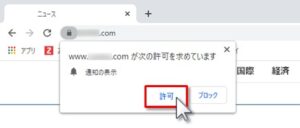
操作方法
Google Chromeの右上にある、「 ![]() 」をクリックします。
」をクリックします。
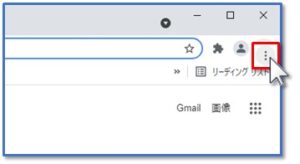
次に、「設定」をクリックします。
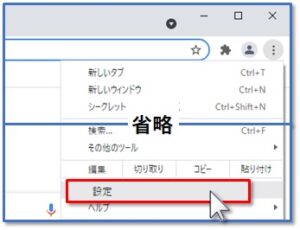
左に表示されたメニューから、「プライバシーとセキュリティ」をクリックします。
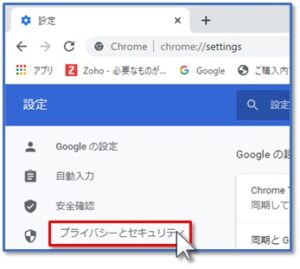
右端のスライドを下に下げ、「サイトの設定」をクリックします。
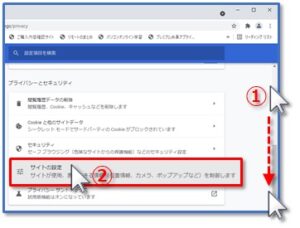
さらに右端のスライドを下に下げ、「通知」をクリックします。
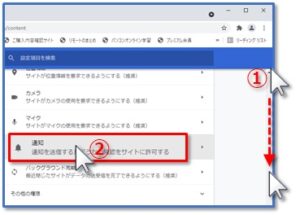
「通知の送信を許可するサイト」の一覧から、不要なURLを選び、右の「 ![]() 」をクリックします。
」をクリックします。

表示された一覧から、「ブロック」をクリックします。
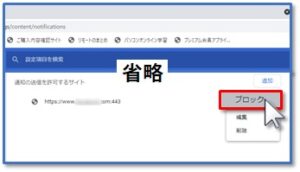
ここで、「通知の送信を許可しないサイト」に追加されたものは、次回から通知が出なくなります。
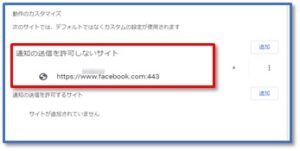
————————————————————————–
それでも解決しない場合
|
FAQを見て解決しなかった場合は、下記へお問い合わせください。 ※お問合せの際、【 FAQ番号:1406 を見た 】とお伝えいただければ、よりスムーズにご案内できます。 |
お問い合わせ方法
|
0570-783-792 【営業時間 10:30~19:30(最終受付19:00)】元旦を除く ①音声ガイダンスが流れますので、お申込番号「101」を押してください。 ②オペレーターにつながりましたら、「13桁のID(会員番号)」をお伝えください。 ③オペレーターへ「ご契約様名」をお伝えください。
■営業時間外の場合は、ご希望の日時(10:30~19:00)に合わせまして、お電話にて折り返しご連絡させて頂きます。 折り返しお電話のご予約をご希望の方は、こちらからお申込みください。
|


